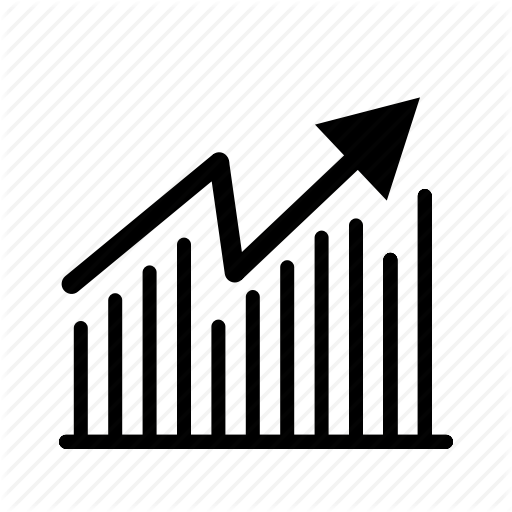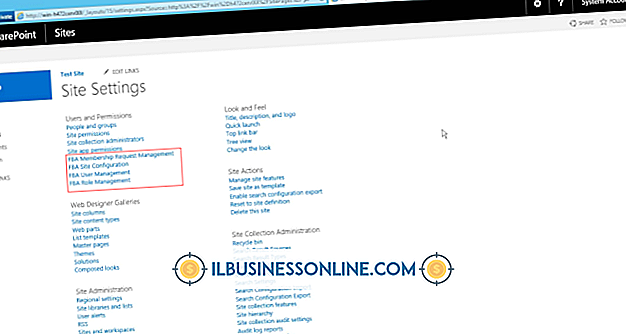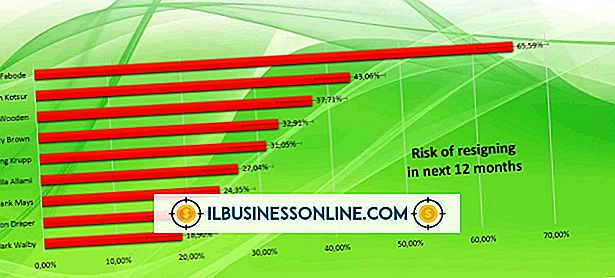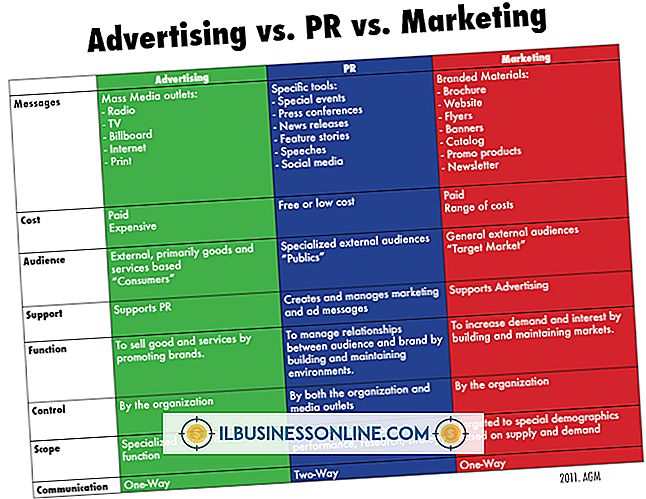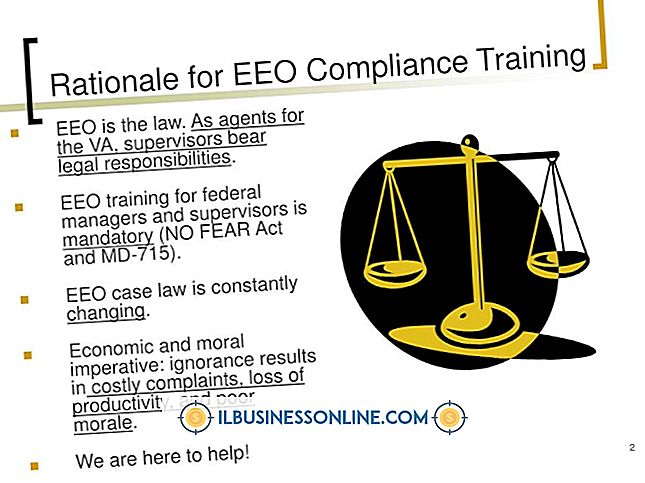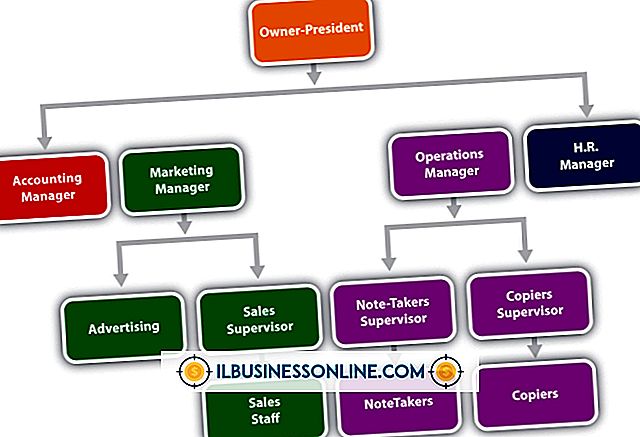मेमोरी कार्ड में संगीत कैसे डाउनलोड करें

मेमोरी कार्ड का उपयोग मुख्य रूप से दस्तावेजों, अनुप्रयोगों और अन्य मल्टीमीडिया सामग्री सहित डेटा की एक विस्तृत श्रृंखला को संग्रहीत करने के लिए किया जाता है। ऐसी फ़ाइलों के बीच, उपयोगकर्ता बैकअप या साझा करने के उद्देश्यों के लिए संगीत ट्रैक भी संग्रहीत कर सकते हैं। इस प्रकार, संगीत उद्योग के भीतर व्यवसाय मेमोरी कार्ड को अपनी रचनाओं को प्रबंधित करने के लिए एक व्यवहार्य माध्यम के रूप में मान सकते हैं।
1।
उस संगीत का पता लगाएँ जिसे आप मेमोरी कार्ड में स्थानांतरित करना चाहते हैं। गुम या छिपी हुई संगीत फ़ाइलों का पता लगाने के लिए विंडोज स्टार्ट मेनू में मुख्य खोज सुविधा का उपयोग करें। यदि ऐसा है, तो उस विशेष प्रकार के सभी संगीत ट्रैक्स को खोजने के लिए उसका फ़ाइल नाम, या फ़ाइल का एक्सटेंशन टाइप करें।
2।
प्रश्न में संगीत फ़ाइल को राइट-क्लिक करें और संदर्भ मेनू से "कॉपी करें" चुनें। एकाधिक ट्रैकों का चयन करने के लिए, प्रत्येक फ़ाइल पर क्लिक करते समय "Ctrl" कीबोर्ड कुंजी दबाएं।
3।
अपने अंतर्निहित मेमोरी कार्ड रीडर का उपयोग करके मेमोरी कार्ड को अपने कंप्यूटर से कनेक्ट करें, जिसे एसडी रीडर के रूप में भी जाना जाता है। अन्यथा, अपने स्थानीय इलेक्ट्रॉनिक्स स्टोर से थर्ड-पार्टी एडॉप्टर खरीदें; मेमोरी कार्ड रीडर में कार्ड डालें, फिर इसे अपने कंप्यूटर के यूएसबी पोर्ट से कनेक्ट करें।
4।
आगामी ऑटोप्ले संवाद विकल्पों में से "ओपन फोल्डर टू व्यू फाइल्स" पर क्लिक करें। वैकल्पिक रूप से, "प्रारंभ" बटन पर क्लिक करें, उसके बाद "कंप्यूटर" प्रविष्टि। बाएँ फलक पर सभी उपलब्ध संग्रहण ड्राइव के आगे प्रदर्शित "हटाने योग्य डिस्क" इकाई पर क्लिक करें।
5।
स्क्रीन के एक खाली हिस्से पर राइट-क्लिक करें, फिर मेमोरी कार्ड के सभी म्यूजिक ट्रैक्स को सफलतापूर्वक डाउनलोड या कॉपी करने के लिए "पेस्ट" चुनें। वैकल्पिक रूप से, यदि आप अपने संगीत को अपनी निर्देशिका में संग्रहीत करना चाहते हैं, तो शीर्ष टूलबार मेनू से "नया फ़ोल्डर" आइकन पर क्लिक करें। यदि ऐसा है, तो एक नया नाम असाइन करें, फिर इसे एक्सेस करने के लिए डबल-क्लिक करें और प्रश्न में संगीत फ़ाइलों को पेस्ट करें।
जरूरत की चीजें
- मेमोरी कार्ड रीडर